İçindekiler
USB flash sürücüler ve USB harici sabit sürücüler, küçük ve taşınabilir oldukları için yaygın ve kullanışlıdır. İnsanlar dosyaları, verileri ve işletim sistemlerini bu harici cihazlara kaydetme eğilimindedir. Sabit sürücülerin klonlanması, bir sabit sürücünün içeriğini tamamen başka bir konuma kopyalama işlemidir. Zaman ve enerjiden tasarruf etmek için insanlar genellikle bir sabit sürücüyü USB harici sürücüye klonlar.
Bölüm 1. Sabit Sürücüyü USB Sabit Sürücüye Klonlama (İşletim Sistemi Dahil)
Bölüm 2. Sabit Sürücüyü USB Flash Sürücüye Klonlama (Yalnızca Veriler)
Sabit Sürücümü USB Flash Sürücüye Kopyalayabilir Miyim?
"Bir HDD'yi USB sürücüye klonlamanın güvenli ve etkili bir yolu var mı? Verileri depolamak için küçük bir dahili sabit diske sahip bir Lenovo Essentials dizüstü bilgisayar kullanıyorum. Bu nedenle, bir harici USB flash sürücüsüne sabit sürücünün tam bir kopyasını yapmak istiyorum. Bazı özel disk klon yazılımlarına ihtiyacım var mı? Dosyalarımı veya ayarlarımı harici bir USB sürücüsüne bit bit klonlamalıyım. Böylece verileri USB sürücüsüne başarıyla aktarabilir veya yedekleyebilirim. Benzer bir deneyiminiz varsa lütfen yardım edin! "

Bölüm 1. Sabit Sürücüyü USB Sabit Sürücüye Klonlama
İşletim sistemini ve verileri bir USB sürücüsüne klonlamak için işte tam kılavuz.
İhtiyacınız Olan Yazılım - EaseUS Disk Copy
Windows 10/8.1/8/7/Vista/XP’ya uygulanabilir.
USB sürücünüz harici bir sabit sürücü ise, hem işletim sistemini hem de verileri harici sürücüye kolayca klonlayabilirsiniz. İhtiyacınız olan tek şey EaseUS Disk Copy. Sabit sürücünün tam bir kopyasını oluşturmak için güvenli ve profesyonel bir disk klonlama yazılımıdır. Bu Windows klonlama yazılımını şunları yapmak için kullanabilirsiniz:
- Windows 10/8 / 7'nin önyüklenebilir bir klonunu oluşturma
- Bozuk sektörlere sahip HDD'deki verileri kurtarma
- UEFI diskini SSD'ye klonlama
- Windows 10'u bir USB flash sürücüye ve daha fazlasına aktarma
Şimdi, ücretsiz yazılımı indirin ve sabit sürücü işletim sistemini veya verileri harici cihazlara klonlamak için aşağıdaki adım adım kılavuzuna bir göz atın.
Sabit Sürücüyü USB Flash Sürücüye Klonlamanın Adımları
Veri yedekleme / aktarma veya diğer benzer nedenlerle HDD'nizi bir USB'ye klonlayacaksanız, aşağıdaki adımları izleyin.
Adım 1: EaseUS Disk Copy i bilgisayarınıza indirin, kurun ve çalıştırın. ''Disk Mode'' a tıklayın ve kopyalamak veya klonlamak istediğiniz sabit sürücüyü seçin. Devam etmek için ''Next'' e tıklayın.
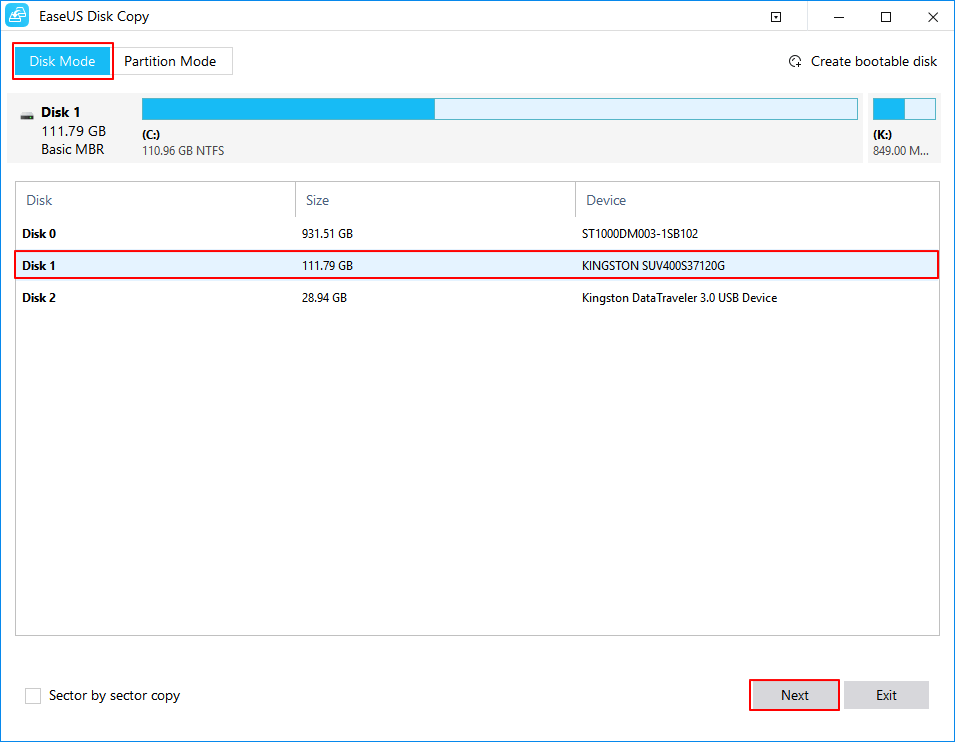
Adım 2: Hedef diski seçin. Not: Eğer kaynak sabit sürücüsünü koplayamak veya klonlamak istiyorsanız hedef sürücü en az kaynak sürücü kadar büyük veya daha geniş olmalıdır.
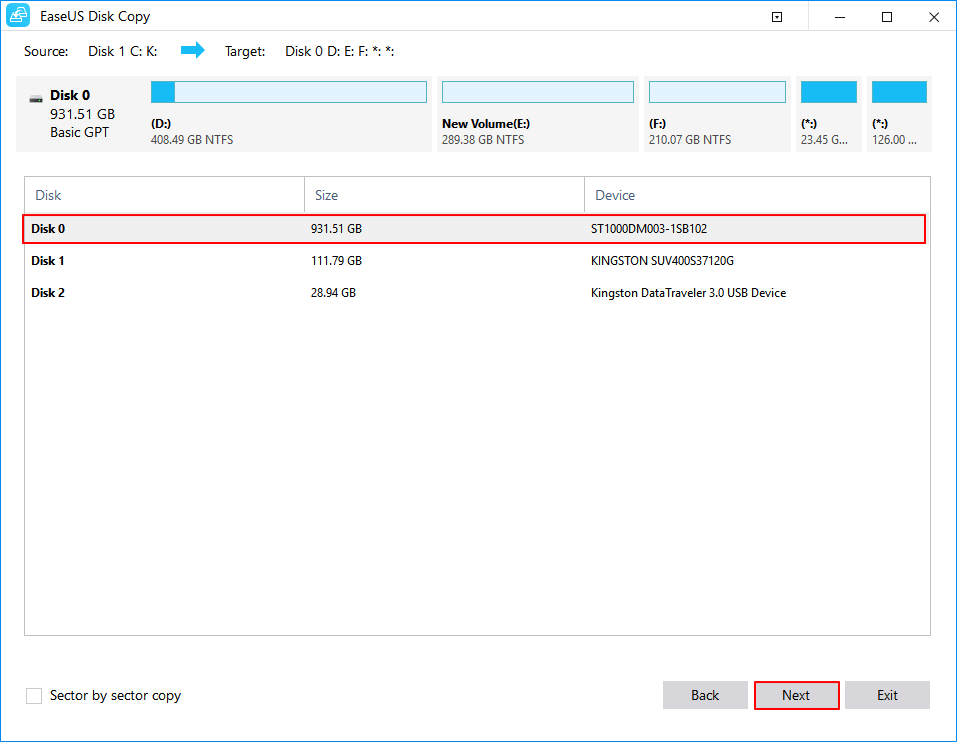
Adım 3: Eğer program hedef diskteki verileri bellekten silmek isterse onaylamak için ''OK'' a tıklayın.
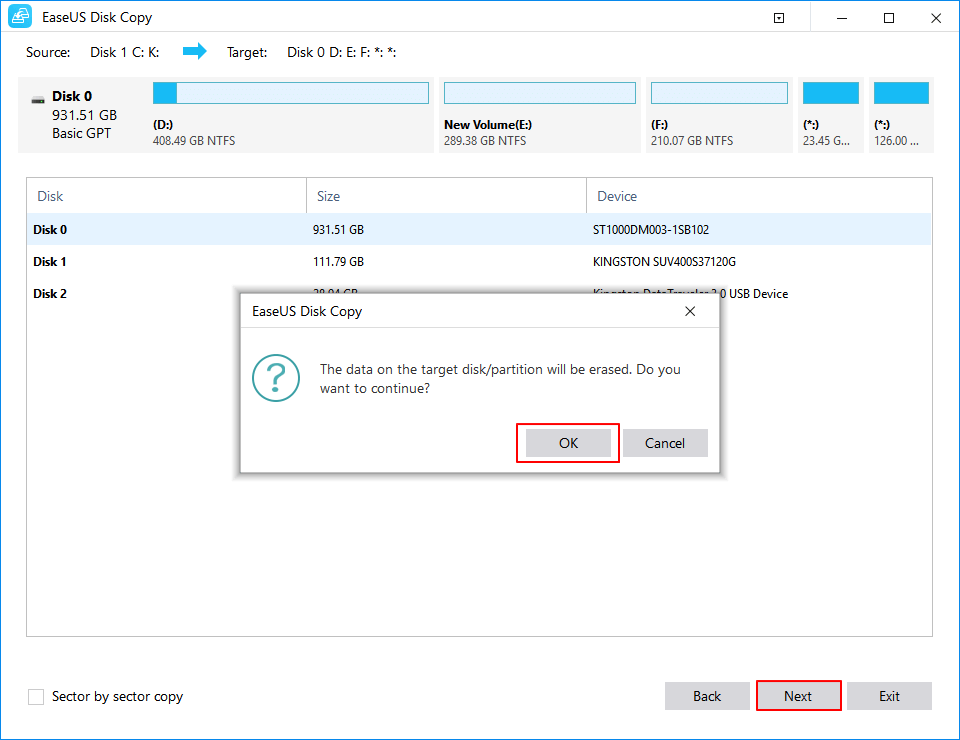
Adım 4: Disk düzenini kontrol edin ve düzenleyin. Eğer hedef diskiniz SSD sürücü ise Hedef SSD seçeneğini işaretlemeyi unutmayın.
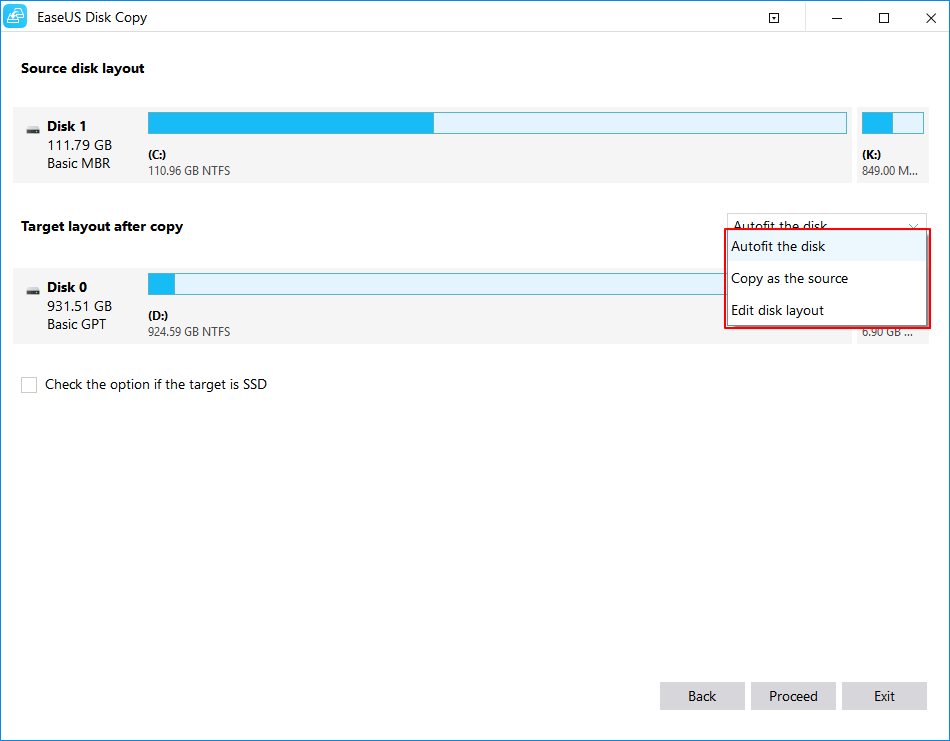
Bölüm 2. Sabit Sürücüyü USB Flash Sürücüye Klonlama
Sabit sürücü verilerinizi yedeklemek veya aktarmak için işte eksiksiz kılavuzunuz.
İhtiyacınız Olan Yazılım - EaseUS Disk Copy
EaseUS Disk Copy, profesyonel bir yedekleme aracıdır. Veri transferi / yedekleme ihtiyaçlarınızı karşılamak için üretilmiştir. Bölüm klonlama özelliği, dosyaların bir sabit sürücüden bir USB flash sürücüye kopyasını oluşturmanıza ve onu kullanıma hazır tutmanıza imkan sağlar. Örneğin, bu yazılımla şunları kolayca yapabilirsiniz:
- Bozuk sektörlere sahip bir sabit diski klonlayın
- Bilgisayarınızın sabit sürücüsünü yükseltin
- Önemli dosyalarınızı düzenli olarak yedekleyin
Bir HDD'yi bir USB'ye klonlamanın, EaseUS Disk Copy’nin yapabildiği pek çok şeyden sadece biri olduğunu biliyor olabilirsiniz. Bu yaygın kullanılan yazılımı bilgisayarınıza indirip yükleyin, ardından sabit sürücünüzü kolaylıkla bir USB flash sürücüye klonlamak için adımları takip edin.
Sabit Sürücüyü USB Flash Sürücüye Klonlama Adımları
USB'nizin boş olduğundan emin olun, aksi takdirde klonlanan veriler USB deki verilerin üzerine yazılabilir. Depolama alanı, sabit sürücünüzde kullanılan alandan daha büyük olmalıdır, aksi takdirde kaynak aygıttaki dosyalar tam olarak kopyalanamayabilir.
Bu bölümde, bir disk klonu yerine bir bölüm klonu gerçekleştirmek için "Partition Mode" u kullanmanız gerekir.
Adım 1. Bilgisayarınızda EaseUS Disk Copy'yi çalıştırın. "Partition Mode" na tıklayın ve kopyalamak veya klonlamak istediğiniz kaynak bölümlerini seçin. Devam etmek için "Next" i tıklayın.
Adım 2. Kaynak bölümü klonlamak / kopyalamak istediğiniz hedef bölümü seçin.
Adım 3. Bölüm düzenini kontrol edin ve düzenleyin.
- Diski otomatik sığdır
- Kaynak olarak kopyala
- Disk düzenini düzenleyin.
Adım 4. Bölüm klonlama veya bölüm kopyalama işlemini şimdi başlatmak için "Proceed" e tıklayın.
Veri kaybının oldukça sık meydana geldiği göz önünde bulundurulursa, dosyaları tamamen kaybetmemek için bilgisayarınızda böyle bir yazılıma sahip olmalısınız. Siz felaket meydana geldikten sonra veri kaybının ciddiyetini anlayan olmayın. Başarısızlığın olmasını engelleyen kişi olun.
Neden HDD'yi USB'ye Klonlamanız Gerekiyor?
Kişilerin belirli nedenlerden dolayı bir sabit sürücüyü harici bir USB flash sürücüye klonlaması gerekebilir. İşte en yaygın olanları:
Veri Yedekleme / Aktarma
Çoğu kullanıcı, veri yedeklemesi veya aktarımı için HDD'yi bir USB sürücüsüne klonlamayı tercih eder. Kullanıcı verilerini virüs saldırılarından, sabit sürücü çökmesinden, disk bozulmasından veya diğer kazalardan korumanın veya özellikle küçük bir dahili sabit disk diske sahipseniz disk alanını boşaltmanın en iyi yolu klonlamadır. (Sabit sürücünüzdeki verileri yanlışlıkla kaybettiyseniz, en iyi sabit sürücü kurtarma yazılımıyla veri kurtarmayı nasıl gerçekleştireceğinizi öğrenin.)
Sistem Klonu
Kullanıcıların Windows'u taşınabilir yapması veya bir sistem klonu yapması nadir rastlanan bir durum değildir. Windows'u bir USB'ye klonlayarak, işletim sisteminizi ihtiyaç duyduğunuz her yerde kullanabilirsiniz. Ancak, hedef cihazınız USB sabit sürücü değil de USB flash sürücü ise, klonlama işleminden sonra önyükleme sorunlarıyla karşılaşabilirsiniz. Bunu sistem klonu veya taşınabilir bir aygıt oluşturmak için yapıyorsanız, USB üzerinde nasıl taşınabilir Windows 10 oluşturulacağını öğrenin.
Sonuç
Windows 10/8 / 7'de sabit sürücüyü USB flash sürücüye klonlamanın yolu budur. Ve diski SSD / HDD'ye ve diğer dahili veya harici cihazlara klonlamak için uygulanabilir. Bir HDD / SSD klonlamak istediğinizde, EaseUS Disk Copy'nin yardımını isteyin. Bu sorular veya problem ile karşılaşırsanız bu makale yardımı ile sorununuzu çözebilirsiniz.
- Sabit sürücümün tamamını harici bir sürücüye nasıl kopyalarım?
- Önyüklenebilir bir USB sürücüsünü nasıl klonlarım?
- Sabit sürücümü SSD'ye USB ile nasıl klonlarım?
- Verileri sabit sürücüden USB'ye nasıl aktarırım?
HDD'yi USB'ye Klonlama ile İlgili Sıkça Sorulan Sorular
HDD veya SSD klonlama sorunlarınız varsa, daha fazla yardım almak için konu ile ilgili soruları okuyabilirsiniz.
1. Sabit Disk Klonlama nedir?
Sabit sürücü klonlama, yalnızca dosyalarının değil, sabit disk sürücüsünün (HDD) veya katı hal sürücüsünün (SSD) 1'e 1 kopyasını oluşturma sürecidir. HDD klonlama, bir diski yükseltmek veya eskiyen bir diski yenisiyle değiştirmek için kullanılabilir. Bu durumda klon, ana bilgisayardaki orjinal sürücünün yerini alabilir.
2. Sabit Disk Klonlama ne kadar sürer?
Veri miktarına ve aktarım hızına bağlıdır. Klonlama hızınız 100 MB / sn ise, 100 GB sabit sürücüyü klonlamak yaklaşık 17 dakika sürer.
3. Verileri sabit sürücüden USB'ye nasıl aktarırım?
Adım 1. Bilgisayarınızda EaseUS Disk Copy'yi çalıştırın. "Partition Mode" a tıklayın ve kopyalamak veya klonlamak istediğiniz kaynak bölümleri seçin.
Adım 2. Kaynak bölümü klonlamak / kopyalamak için hedef bölümü seçin.
Adım 3. Bölüm düzenini kontrol edin ve düzenleyin
Adım 4. Bölüm klonlama veya bölüm kopyalama işlemini hemen başlatmak için "Proceed" e tıklayın.
İlgili Makaleler
-
Klonlanmış Sabit Disk Önyükleme Yapmıyor mu? Klonlanmış Sürücüyü 3 Düzeltme ile Önyüklenebilir Yapın
![author icon]() Ezgi Bıçakcı/2020/11/25
Ezgi Bıçakcı/2020/11/25
-
Sabit Diskteki Bozuk Sektörleri Kontrol Etmek ve Kaldırmak İçin En İyi Bozuk Sektör Onarma Çözümleri
![author icon]() Ezgi Bıçakcı/2020/11/25
Ezgi Bıçakcı/2020/11/25
-
Windows 10'da Veri Kaybı Olmadan Arızalı Bir Sabit Diski Klonlama
![author icon]() Ezgi Bıçakcı/2020/11/25
Ezgi Bıçakcı/2020/11/25
-
Sony PS4 Sabit Sürücüyü Yeniden Yüklemeden Daha Büyük Sürücüye Yükseltme
![author icon]() Ezgi Bıçakcı/2020/11/25
Ezgi Bıçakcı/2020/11/25